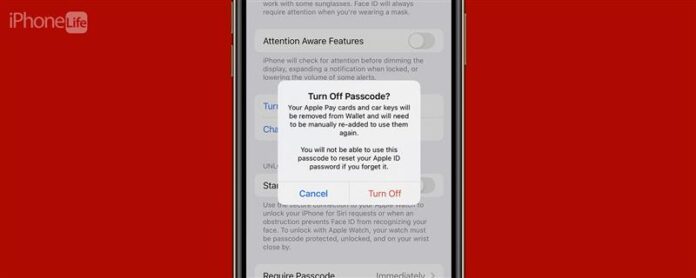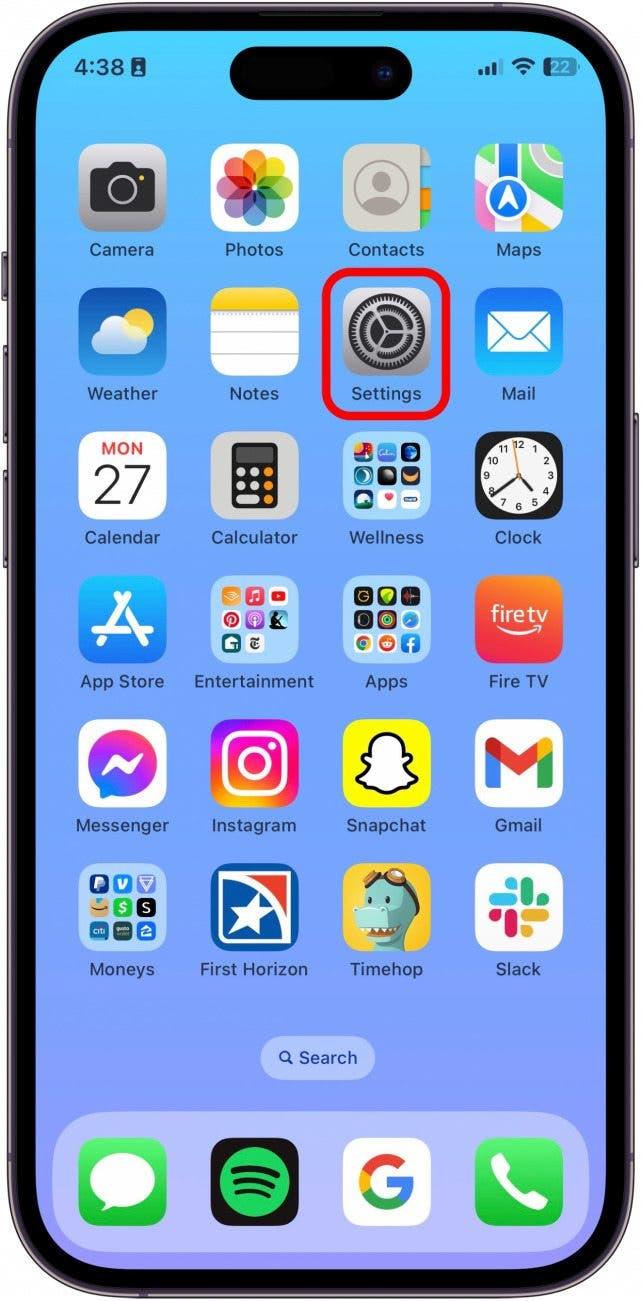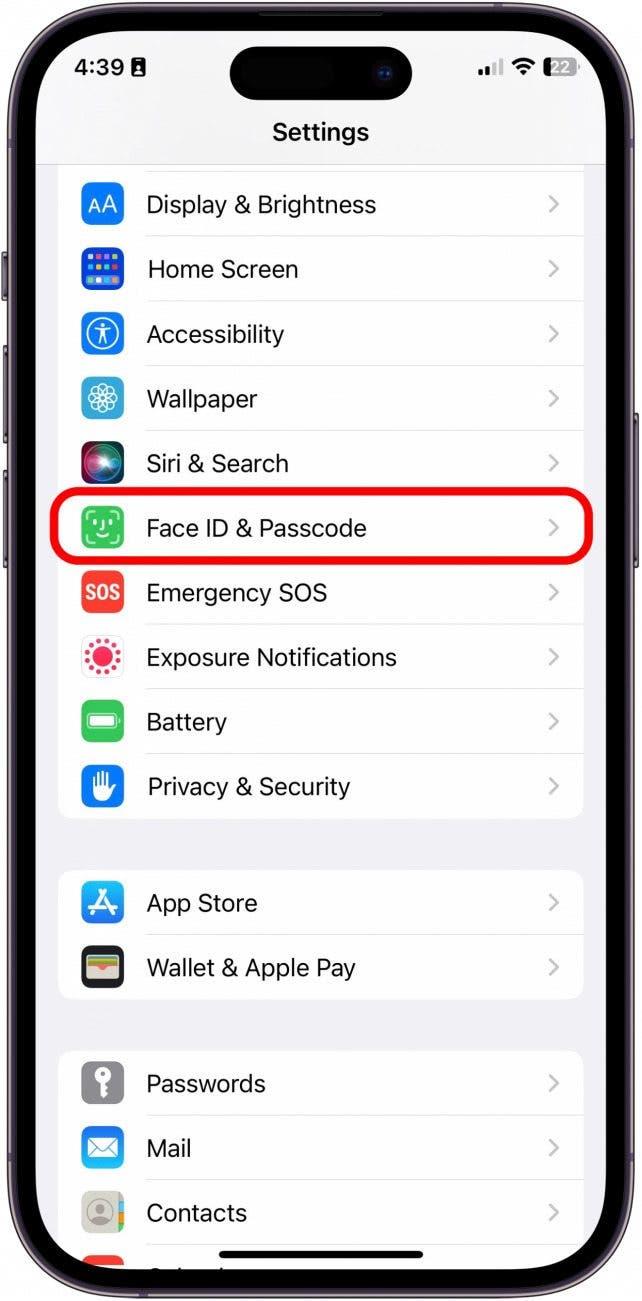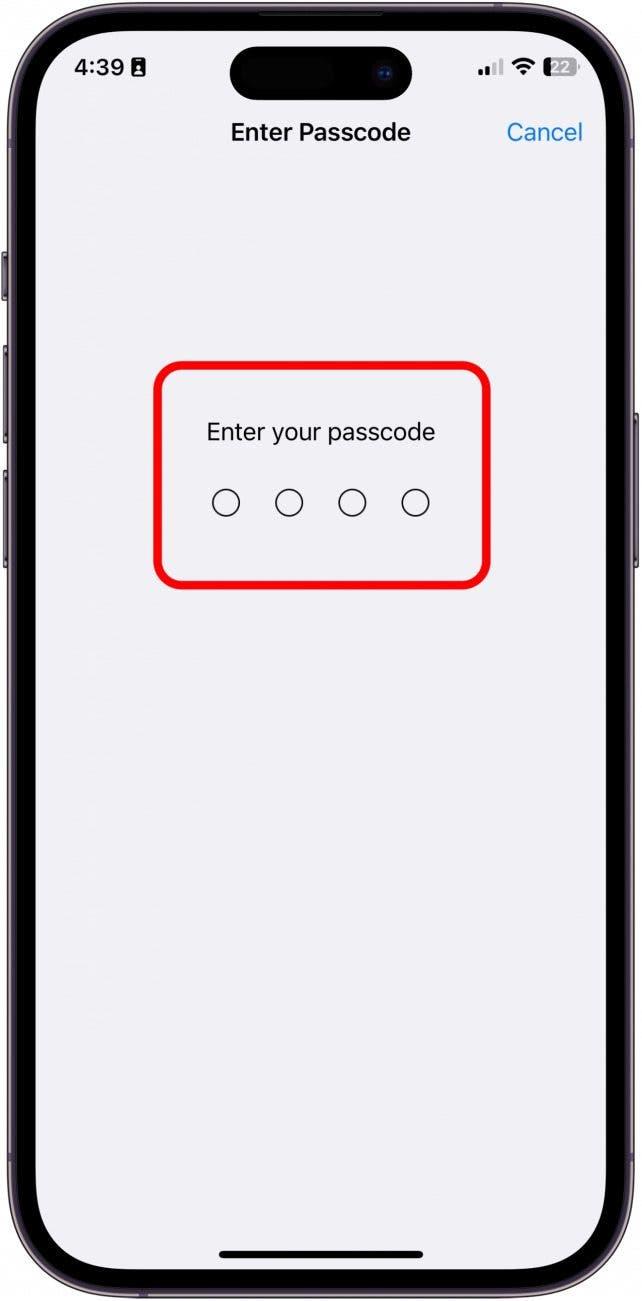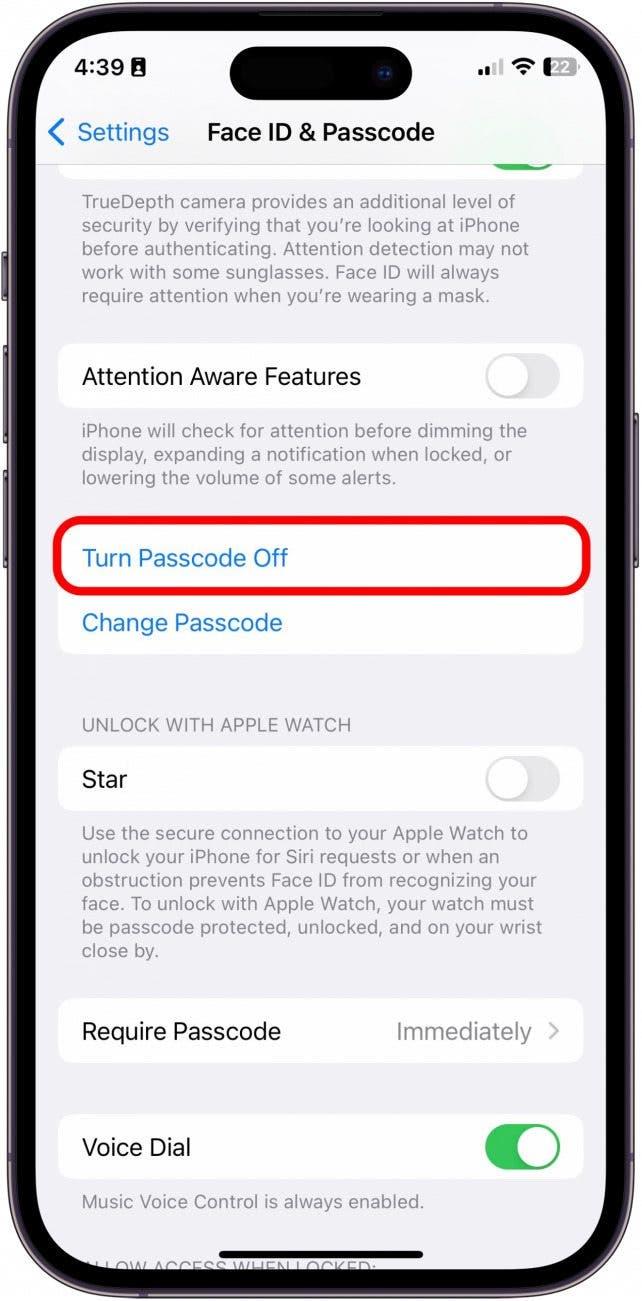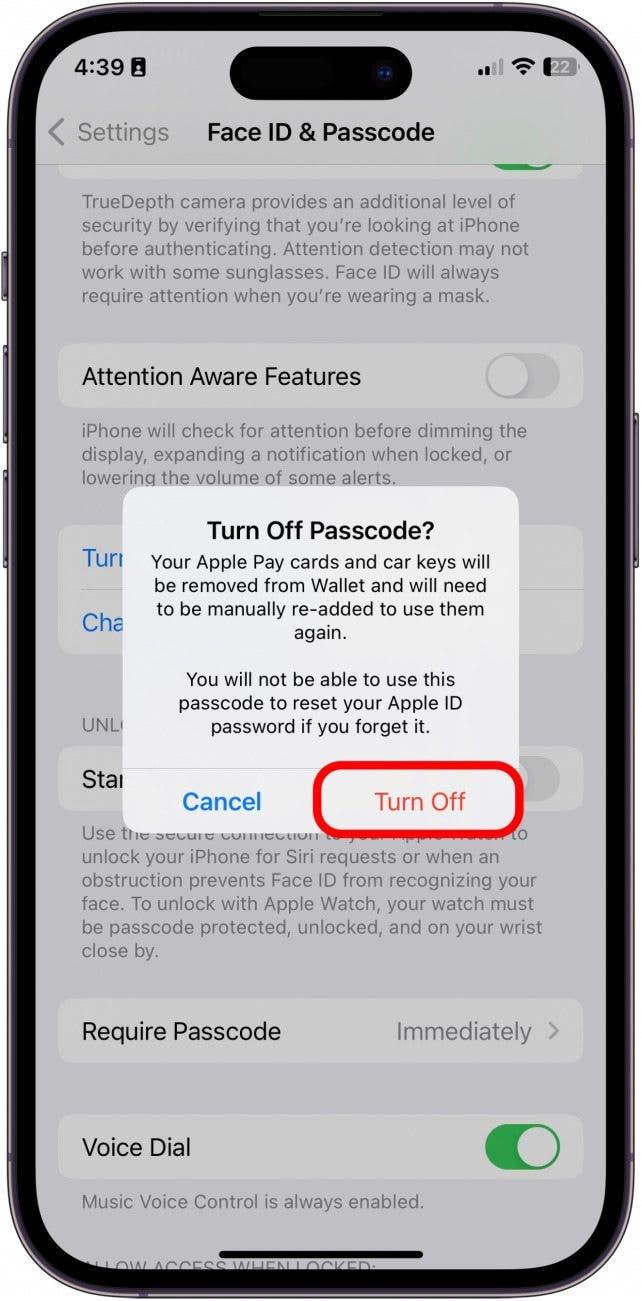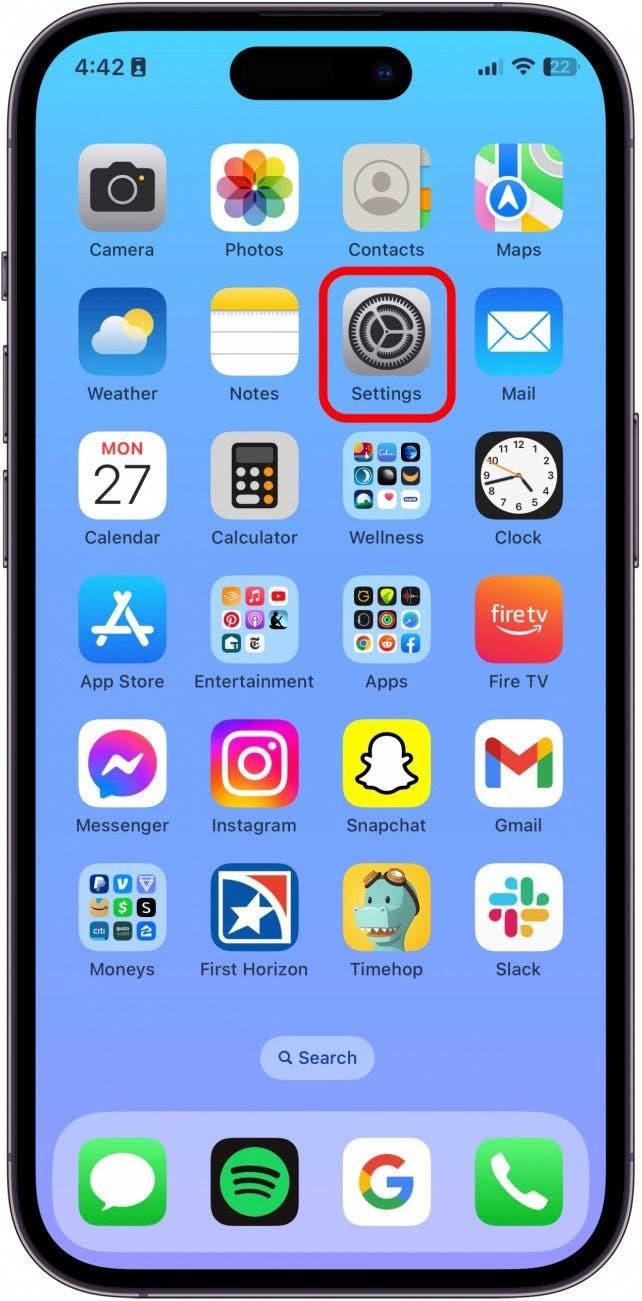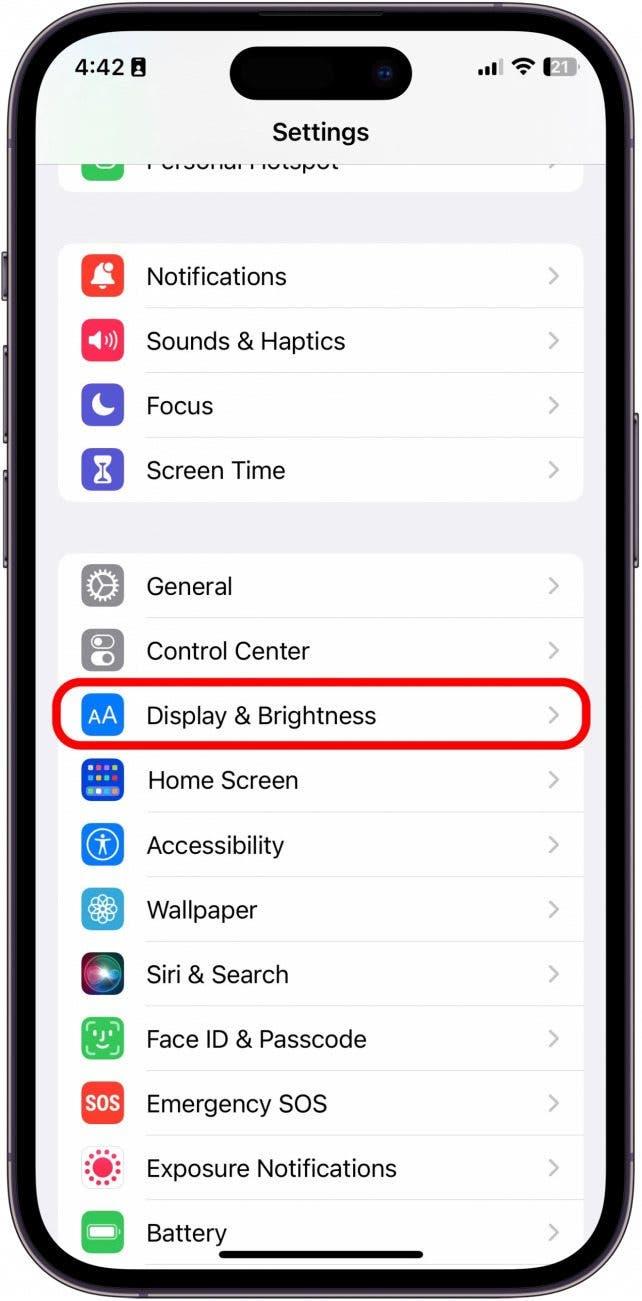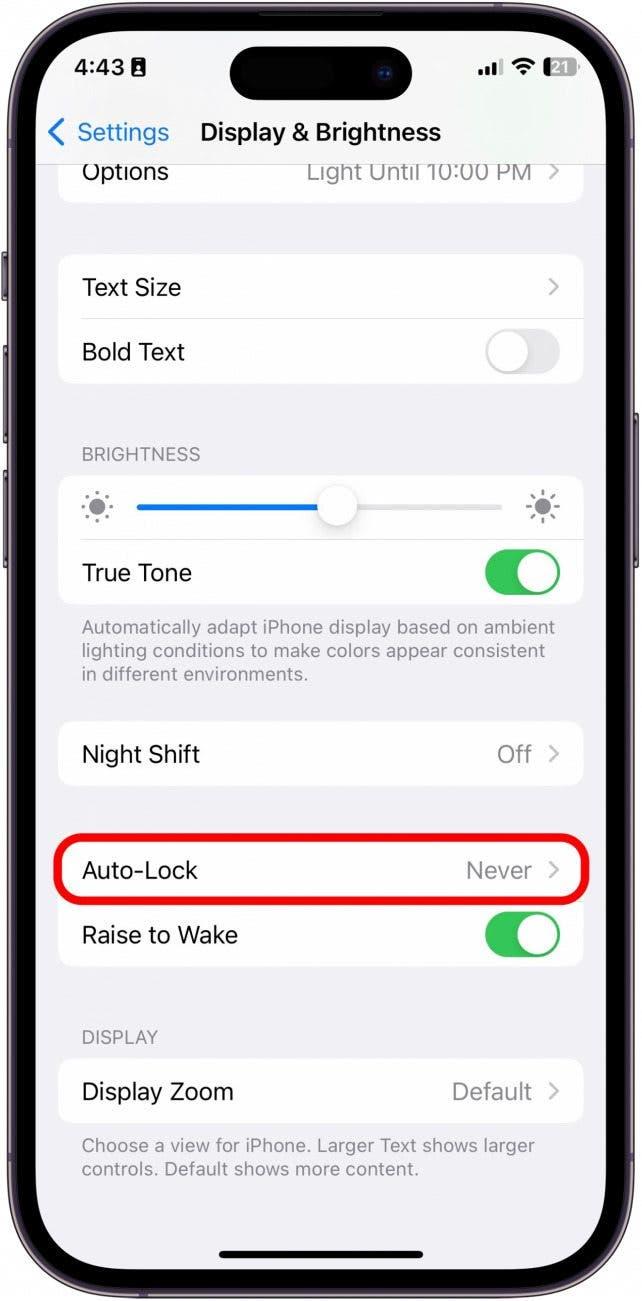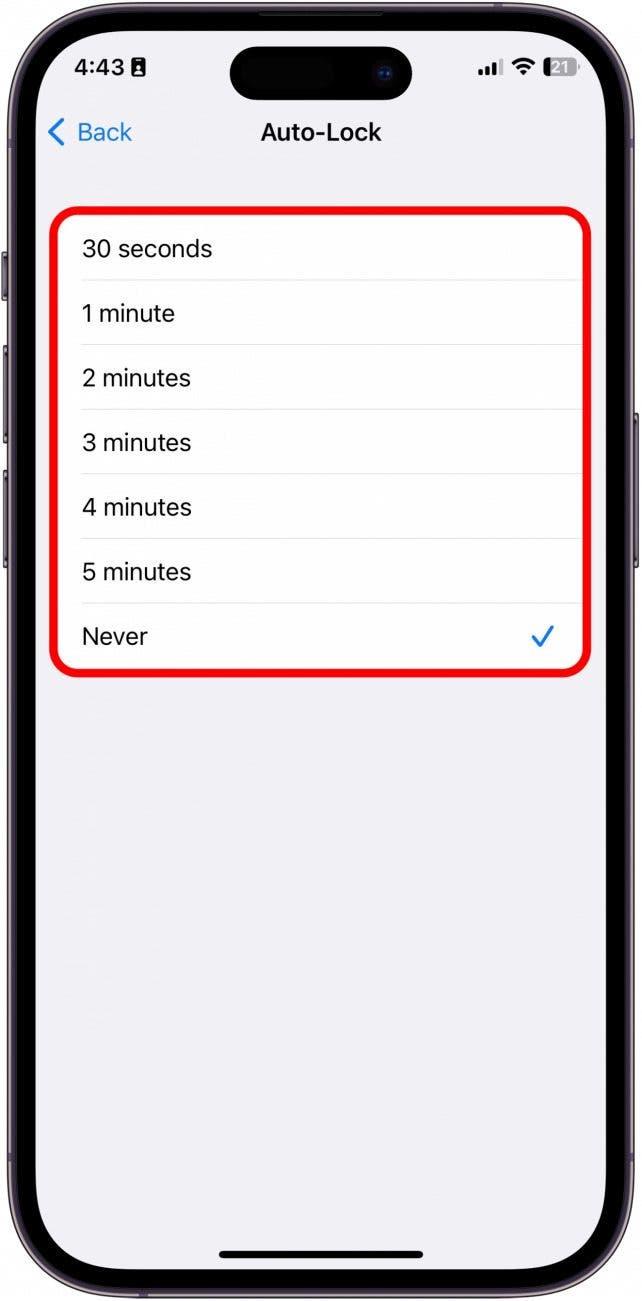Embora existam vários motivos para ter uma senha do iPhone, existem tantas razões pelas quais você pode saber como desligar uma senha no seu iPhone. Mostraremos como remover uma senha do seu iPhone em algumas etapas simples e alternativas à senha do iPhone.
Como remover a senha de um iPhone
Veja como se livrar da senha do seu iPhone em apenas algumas etapas. Se você gosta de dicas sobre o uso do seu iPhone, não deixe de inscrever -se para o nosso Tip do dia !
Nota importante:
Se você remover sua senha do seu iPhone, suas fotos, contas de e -mail, textos e outros conteúdos privados do seu dispositivo não serão protegidos se ele for perdido ou roubado. Outra desvantagem para desligar a senha do iPhone é que seus cartões de pagamento da Apple serão removidos do seu iPhone.
- Abra o aplicativo Configurações .

- Toque em Face ID & Passcode ou Touch ID & Passcode .

- Digite sua senha de iPhone .

- Em seguida, toque em , desligue a senha .

- Leia o aviso e, se você ainda quiser remover a senha do seu iPhone, toque em Desligue .

Se você decidir que não deseja desligar a senha, afinal, continue lendo maneiras de evitar que você digite sua senha sem precisar sacrificar sua privacidade e segurança.
Alternativas para desligar o código de senha
Configurar ID da face (ou Touch ID) com ou sem uma senha
Se você ainda deseja bloquear o seu iPhone, mas está procurando uma alternativa ao código PIN, tente configurar o ID da face (ou toque de ID, dependendo do seu modelo). O Face ID é onde sua senha é seu rosto, algo muito mais difícil de roubar do que uma série de números. O legal do Face ID é que você pode ter o ID do rosto e uma senha regular ativada ao mesmo tempo. Isso é útil porque permite que outras pessoas desbloqueem seu telefone rapidamente, informando uma senha, mas você pode ignorar essa etapa com o FaceID. 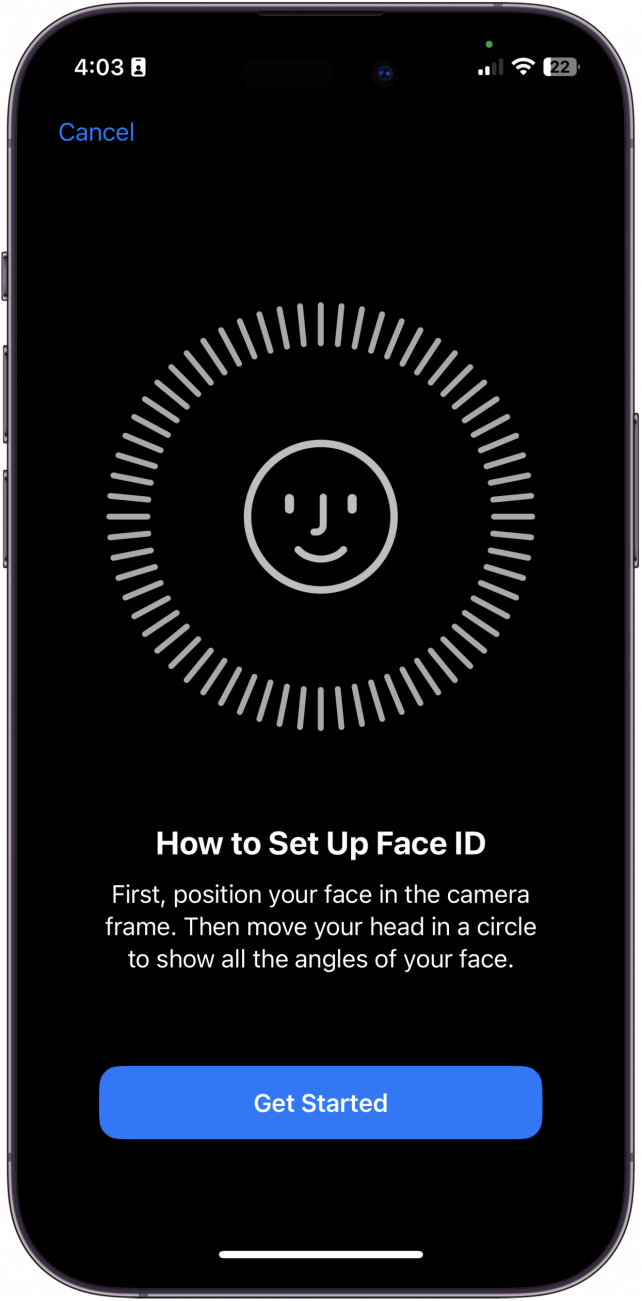
Para aprender a configurar o FACEID, confira este artigo . Outra alternativa que pode funcionar melhor para você é personalizar quanto tempo leva para o seu iPhone bloquear automaticamente, diminuindo ou aumentando a frequência com que você precisa entrar em sua senha.
Mude suas configurações de bloqueio automático em vez disso
O recurso de bloqueio automático no seu iPhone permite que você defina a quantidade de tempo que decorre antes que a tela desligue e o dispositivo trava automaticamente. Esta é uma boa opção se você deseja manter a senha do iPhone ativada, mas também reduzir o número de vezes que você deve inserir sua senha para usar o dispositivo. Você também pode desligar o bloqueio automático selecionando nunca nas preferências de bloqueio automático.
- Open Configurações .

- Role para baixo e toque em exibição e brilho .

- Role para baixo e toque em bloqueio automático .

- Selecione sua preferência de tempo de bloqueio automático.